Excel恢复保存前的数据是一个重要的功能,能够帮助用户在误操作或文件损坏的情况下找回丢失的数据。Excel提供了多种方法来恢复未保存的工作簿,最关键的一点是利用“自动恢复”功能。用户可以通过设置自动保存间隔,确保在工作过程中定期保存数据,从而在意外关闭或崩溃后,恢复到最近的状态。为了最大限度地保护数据,用户还可以定期手动保存和备份文件,从而降低数据丢失的风险。
一、自动恢复功能的使用
Excel的自动恢复功能可以在程序崩溃或意外关闭时,帮助用户找回最近编辑的内容。用户可以通过Excel选项设置自动保存的频率,通常推荐设置为5分钟。这样,即使发生意外,用户也能最大程度地减少数据损失。
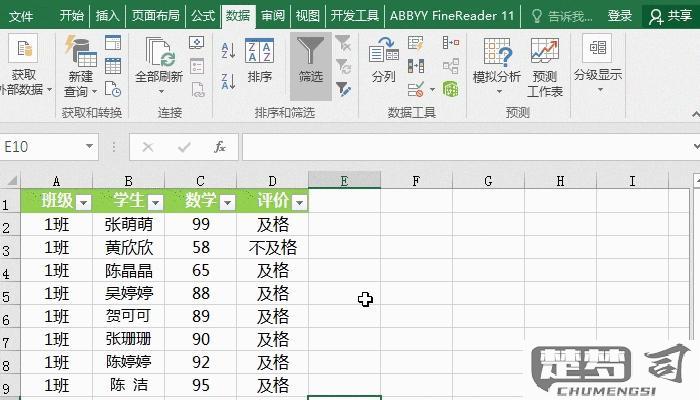
二、临时文件的查找与恢复
当Excel崩溃时,系统会生成临时文件。用户可以在指定的临时文件夹中查找这些文件,通常路径为C:\Users\用户名\AppData\Local\Microsoft\Office\UnsavedFiles。通过打开这些临时文件,用户可以找到之前未保存的工作内容。
三、版本历史的利用
在使用OneDrive或SharePoint存储工作簿时,Excel提供版本历史功能。用户可以查看和恢复之前的版本,确保重要的数据不会因为误操作而永久丢失。通过右击文件并选择“版本历史记录”,用户可以查看不同版本的修改记录,方便恢复到所需的状态。
相关问答FAQs
问:如何开启Excel的自动恢复功能?
答:打开Excel,点击“文件”选项,选择“选项”,然后在“保存”选项卡中,勾选“保存自动恢复信息每”并设置时间间隔。这样可以确保在指定时间内自动保存数据。
问:如何找到未保存的Excel文件?
答:可以通过Excel的“文件”菜单,选择“信息”,然后点击“管理工作簿”,在这里可以看到未保存的工作簿列表,选择需要恢复的文件进行打开。
问:Excel的版本历史在哪里查看?
答:文件保存在OneDrive或SharePoint中,可以右击文件,选择“版本历史记录”。在弹出的窗口中,用户可以查看和恢复之前的版本,确保文件的安全。
